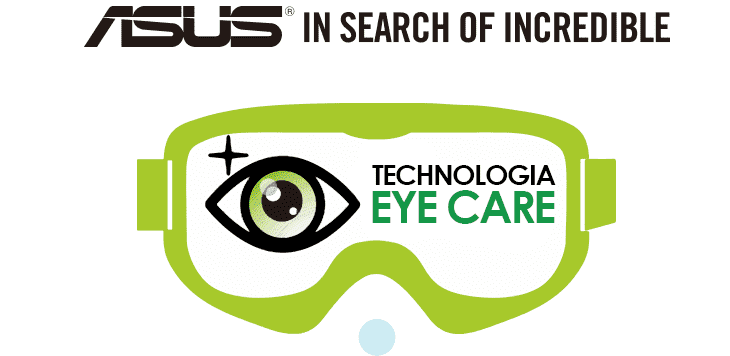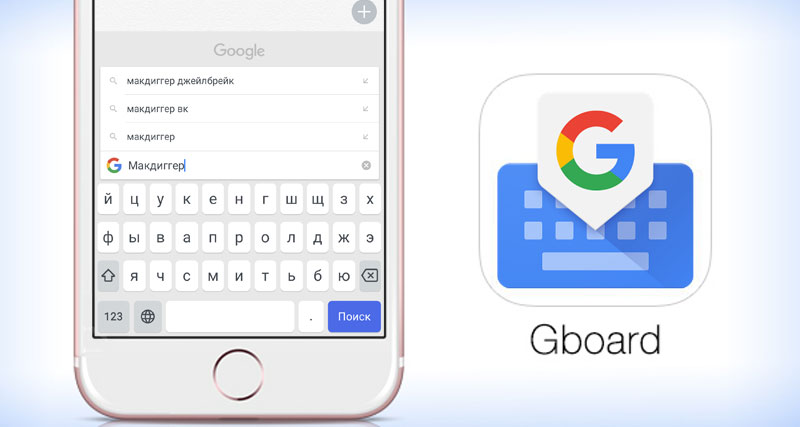Иногда нам нужно приложение, которое быстро и качественно систематизирует снимки. Кроме того, позволит быстро отредактировать любую фотографию, не требуя при этом глубоких знаний (как в Photoshop). Стандартные приложения Windows лишены подобных функций и работают нестабильно с изображениями высокого качества. Во время поиска «золотой середины» было обнаружено интересное приложение. Рассмотрим, что это за программа FastStone Image Viewer.
Описание приложения
FastStone Image Viewer – бесплатное средство для просмотра, систематизации и базового редактирования графических файлов. Главное преимущество данного софта – низкое потребление ресурсов компьютера, что вовсе не мешает с комфортом просматривать изображения с высоким разрешением. Многооконный режим позволяет быстро распределить файлы по соответствующим папкам и делает процесс поиска фотографий удобным.
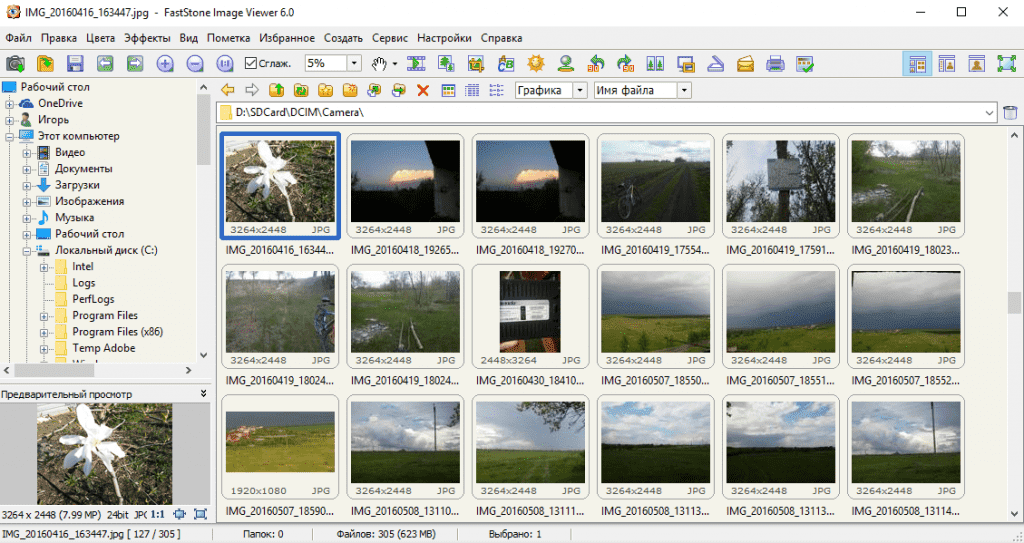
Основные функции
Программа рассчитана на обычного пользователя, которому нужны базовые функции:
- просмотр изображений с любым разрешением;
- поворот фотографий без потери качества;
- обрезка картинок;
- изменение формата и разрешения;
- сжатие размера файла (в ущерб качеству);
- пакетная работа с файлами (возможность отредактировать несколько снимков одновременно);
- применение фильтров;
- рисование;
- добавление текста, водяных знаков;
- устранение эффекта красных глаз;
- коррекция освещенности, цветов, уровней, кривых;
- шумоподавление;
- клонирование и ретушь (довольно интересная функция, создающая правдоподобную копию элемента на изображении).
Как удалить?
Если вас не интересует данная программа, ее можно удалить.
- Для этого перейдите в «Панель управления» – «Программы и компоненты».
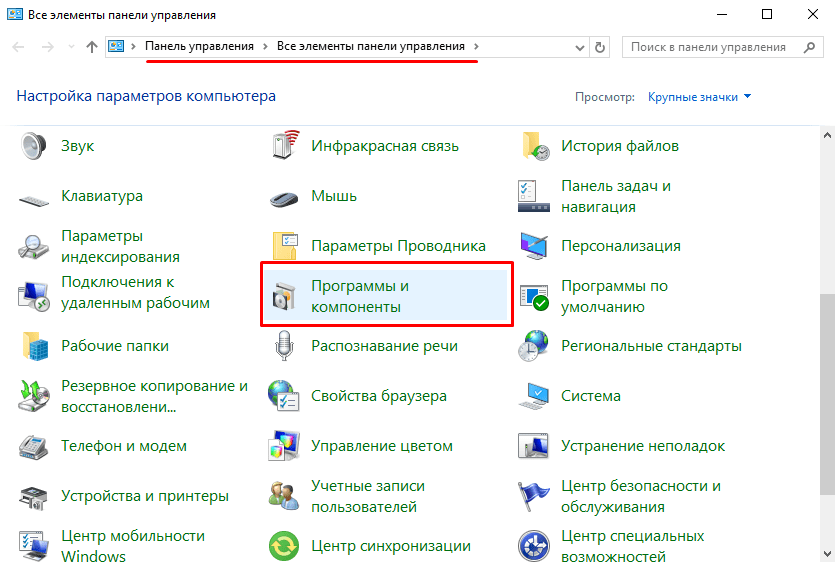
- В списке установленных приложений найдите «FastStone Image Viewer» и нажмите кнопку «Удалить».
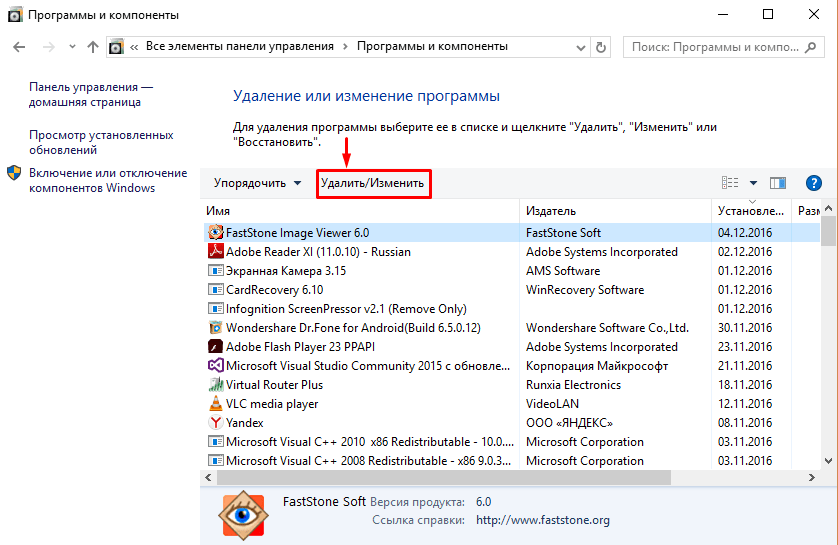
- В окне инсталлятора нажмите «Удалить».
- Дождитесь окончания операции.
После удаления всех файлов приложения очищаем реестр.
Для этого:
- Нажмите Win+R.
- В поле задачи введите команду
regeditи нажмите Enter.

- В окне редактора реестра зажимаем Ctrl+F и в поле поиска вводим FastStone.
- Удаляем все найденные записи, вызвав ПКМ контекстное меню в каждом файле.
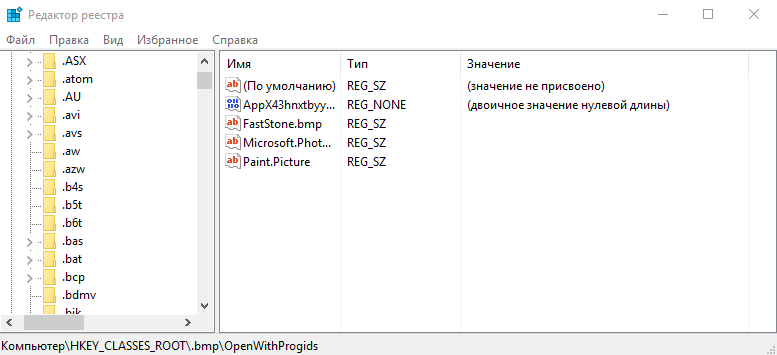
Если заморачиваться с очисткой реестра и удалением вручную вы не хотите, можно воспользоваться приложением CCleaner, скачать которое можно здесь.
Для этого нужно лишь:
- Запустить программу.
- Перейти во вкладку «Tools» – «Uninstall».
- Выбрать нужное приложение и нажать на кнопку «Uninstall».
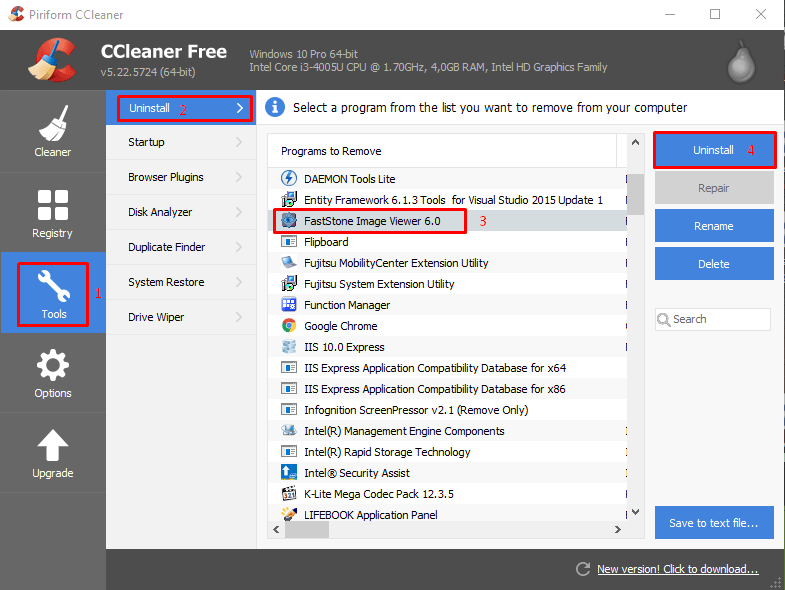
Теперь вы знаете, что это за программа FastStone Image Viewer и как ее удалить. Рекомендуется использовать как альтернативу стандартным приложениям Windows.